Androidのスマホでメールアドレスを簡単に入力する方法は、単語の登録機能を使うか、連絡先にあらかじめ登録しておくか、Google chromeの設定を使うか、などがあります。
単語の登録機能の場合は、メールアドレスだけではなく、住所や職場の名前なども登録することができますし、SNSの書き込みやメールなどで、よく使う文言なんかも登録できるので、便利ですよ。
今回は、アンドロイドのスマホでメールアドレスや住所などを、簡単に入力する方法や、自動入力できる設定方法などをまとめてご紹介しましょう。

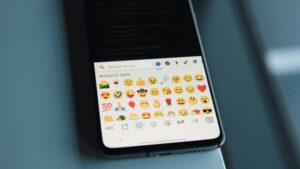
Androidスマホでメールアドレスを簡単入力する方法
androdiスマホに用意されている、単語の登録機能を使って、メールアドレスを簡単に入力する方法をご紹介しましょう。
説明に使ったスマホはSonyのXperia10Ⅳで、Androidのバージョンは14です。
- スマホの設定→システム→キーボード→単語リスト、を開く
- 辞書(単語リスト)に新しい単語を追加する
スクショでの詳しい解説はここをタップ
スマホの設定画面を開き、画面の下の方にある[システム]をタップして、[キーボード]を開きます。
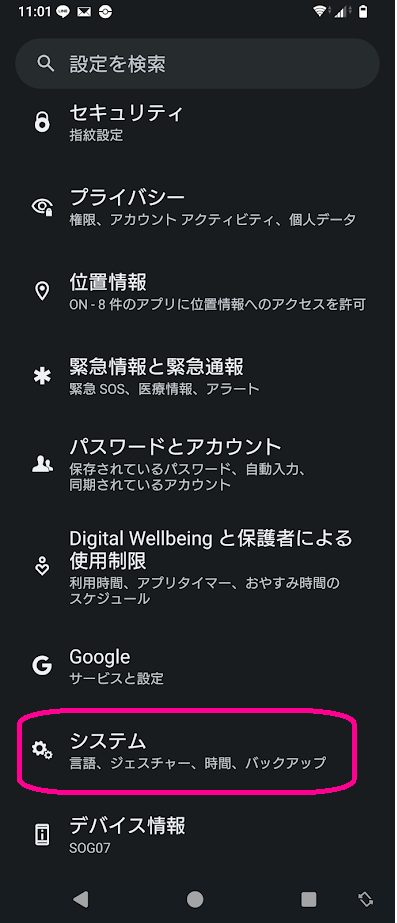
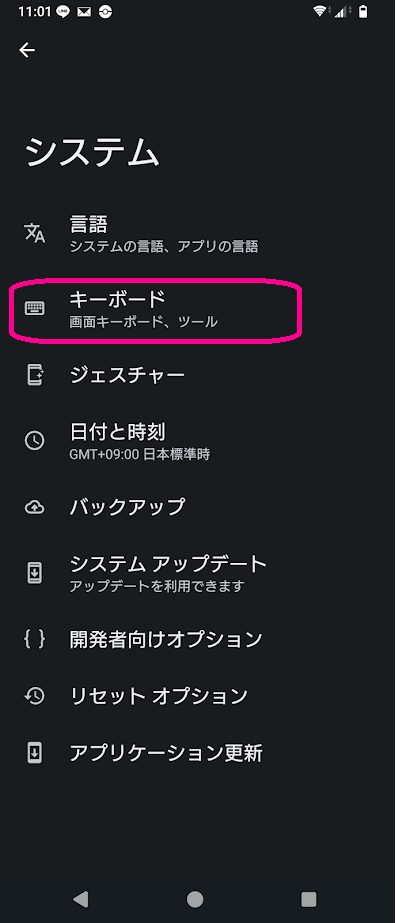
キーボード設定画面にある[単語リスト]をタップします。
新しく単語リストを追加するので、画面右上の[+]をタップしましょう。
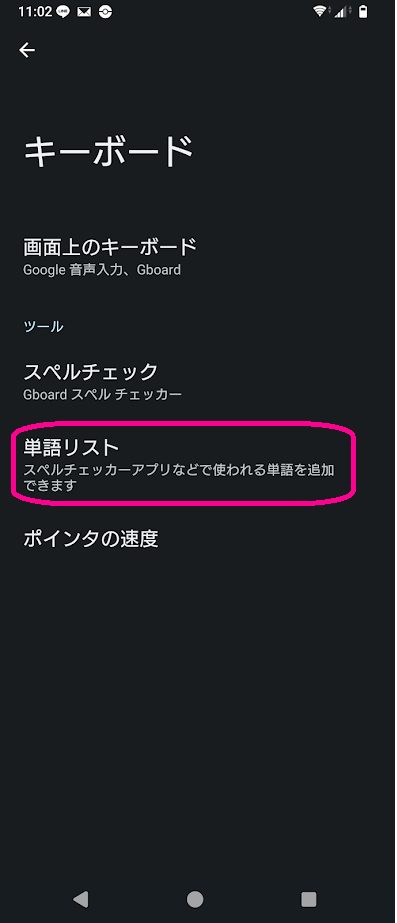
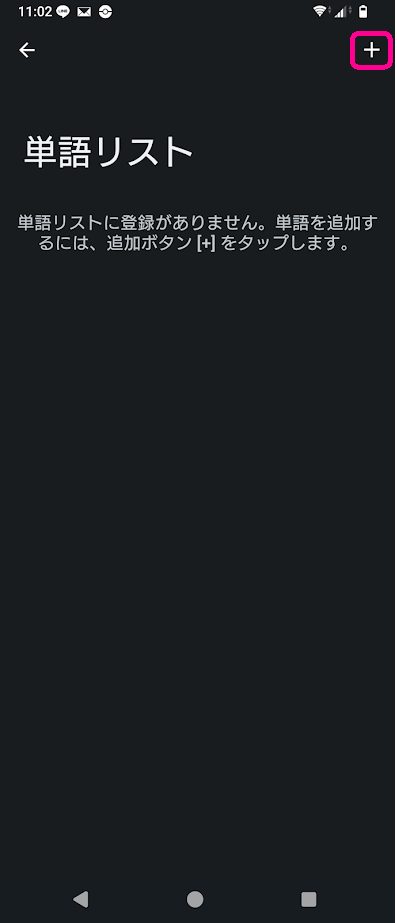
[単語]のところに、メールアドレスを入力し、[ショートカット]のところに、メールアドレスを呼び出したいときに入力する文言を設定します。
例として、単語にメールアドレス、ショートカットに「マイメアド」と設定しておきます。
そうすると、「マイメアド」と入力すると、変換候補として設定したメールアドレスが表示されるようになります。
[ショートカット]のところが、[よみ]となっている機種もあるようです。
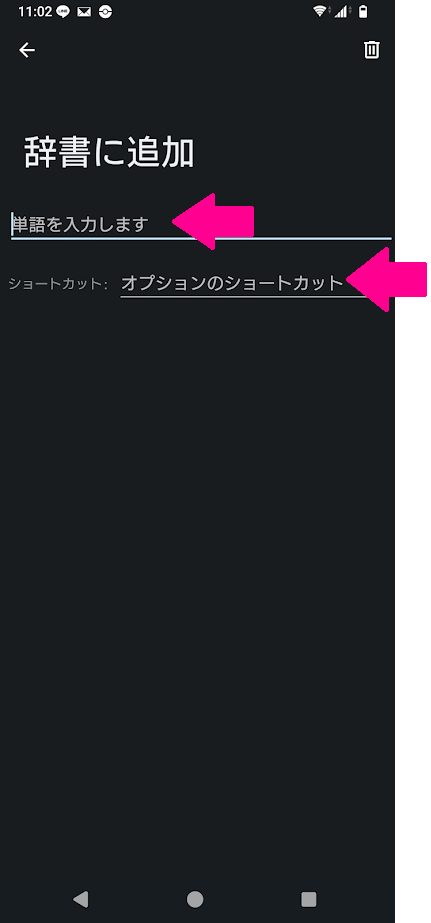
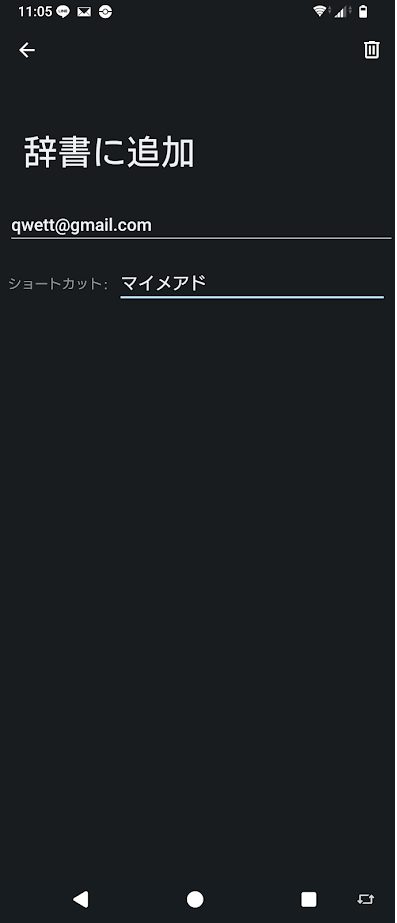
他にも辞書登録しておくと便利なもの
メールアドレス以外の情報も、辞書登録することができます。
会員登録に必要とされることが多い住所、電話番号なども、辞書に登録しておくと便利ですね。
その他、SNSへの登録や投稿するときによく使うフレーズがあるならば、分かりやすいショートカットをつけて設定しておくと、同じ文章を何度も入力しなくてすむので、打ちミスを防ぐ効果もあるでしょう。
Androidにメールアドレスを保存しておく方法
Androidにメールアドレスを保存するには、連絡帳を使う手もあります。
連絡帳を使ったメールアドレスの保存の仕方を見ていきましょう。
- 連絡帳を開き、新しい連絡先を追加する
- メールアドレスを追加する
スクショでの詳しい解説はここをタップ
スマホのドロワーから連絡先アプリを探して開きます。
画面右下の+アイコンをタップして、新しい連作先の追加を始めます。

連絡先の作成画面の、「メールアドレスを追加」をタップします。
メールアドレスを入力して、保存します。
ラベルとして、「自宅、勤務先、その他、カスタム」から適した属性を選択できます。
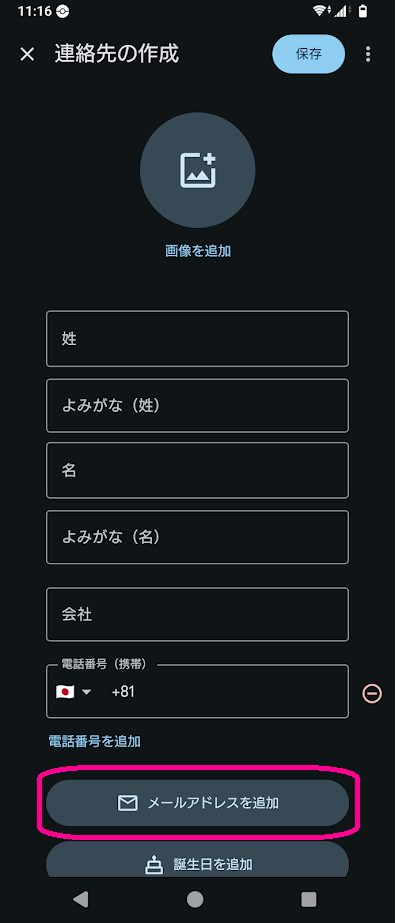
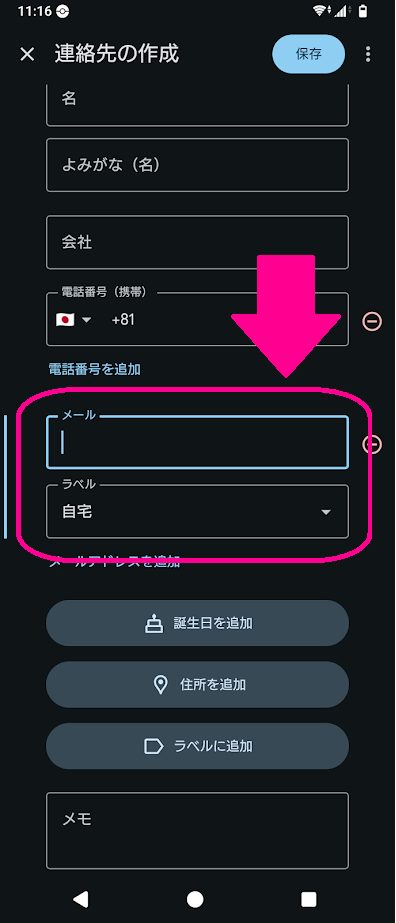
メールアドレスを自動入力する設定方法
メールアドレスを自動で入力することができる設定がありますので、その方法を見ていきましょう。
- Google chomeの、画面右上の縦三点アイコン→設定を開く
- 住所やその他の情報、をタップ
- 住所の保存と入力、をオンにして、必要な情報を設定する
スクショでの詳しい解説はここをタップ
google chromeを開いて、画面右上の縦三点アイコンをタップしてメニューを表示します。
下の方に[設定]があるので、タップします。
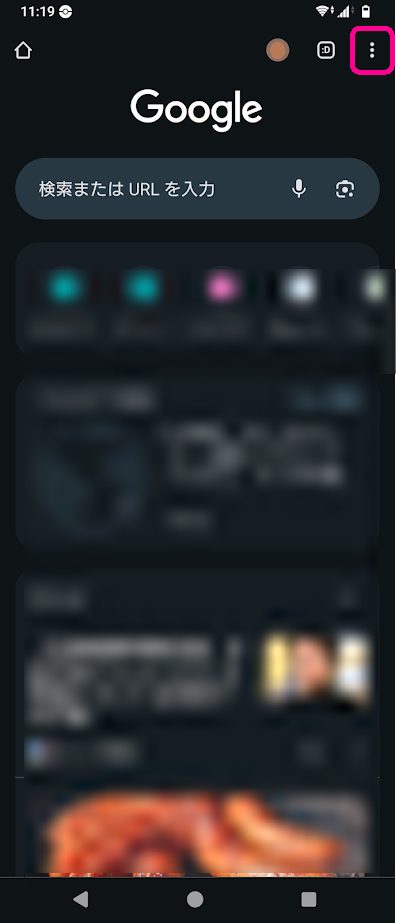
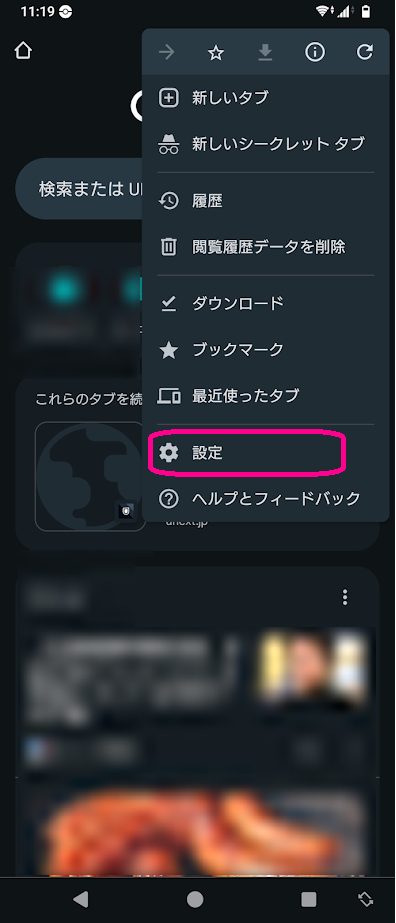
画面下の方の、[住所やその他の情報]をタップします。

画面上部右側の、[住所の保存と入力]をオンにします。
その下に、名前と住所を入力するところがあるので、設定します。
住所を追加、で新たに追加することもできます。
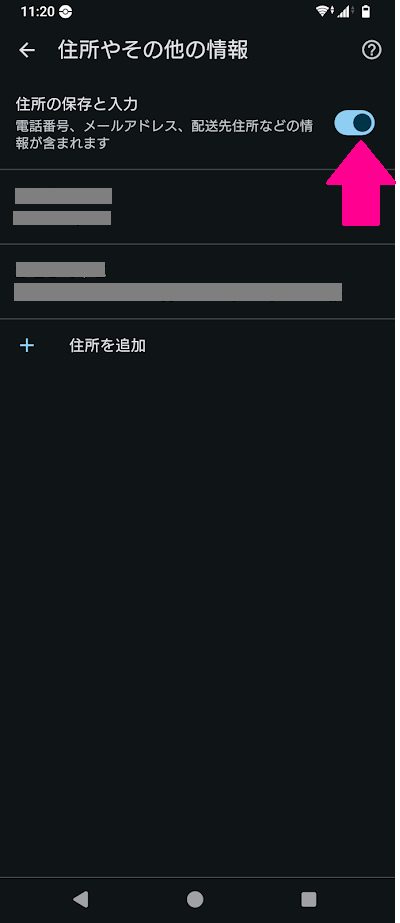
Androidスマホでメールアドレスを簡単入力まとめ
今回の内容をまとめておきましょう。
- Androidのスマホで、メールアドレスを辞書登録しておくと、変換候補にメールアドレスが出てくるので簡単に入力できる
- 辞書登録には、メールアドレス以外にも、住所など他のデータも登録できる
- メールアドレスは、Androidの連絡帳に保存することができる
- メールアドレスの自動入力は、google chromeの設定画面から自動入力機能をオンにしておくと使える
メールアドレスに限らず、同じことを何度も打ち込むのはストレスですし、うっかりミスをする危険性もありますよね。
今回お伝えした機能をうまく使って、面倒な入力という手間を省いてみてくださいね。